AAALogo是一款非常实用的logo设计软件,在软件中内置多种编辑工具以及大量的logo模板,用户不仅仅可以用软件制作自己的logo,还可对模板进行个性化修改,打造独属于自己的logo。软件使用起来非常轻松,如果有想法的话几分钟就可以设计出一个属于自己的LOGO出来,并内置了100多种模板,用户完全不用担心自己没有模板来制作logo。还附带包含2000多个Logo对象和剪贴画的图库,让用户制作Logo的速度变的更加轻松。有需求的用户千万不要错过这款功能强大的软件。

软件特色
1.设计专业的Logo,几分钟内就可以用于网页或者打印出来。
2.内置100个模板,也可以自己定制模板。
3.附带包含2000多个Logo对象和剪贴画的图库。
4.所有内置Logo对象都是基于矢量的,可以轻易的缩放和旋转。
5.也可以对任意单独对象应用不同的样式,得到几乎无限的对象和效果组合。
怎么保存
在AAALogo这款软件中用户可轻松方便的制作各种的logo,软件为英文,很多小伙伴在制作好logo后不知道图片的保存方法。那么AAALogo怎么保存?接下来小编为大家带来保存图片的方法。
1、制作好图标后点击左上角的【File】按钮
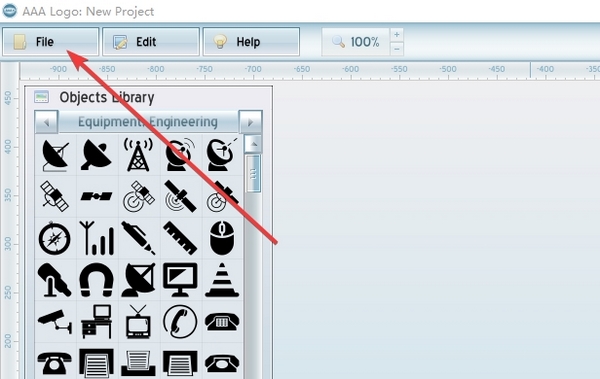
2、在弹出的选项中选择【export image】
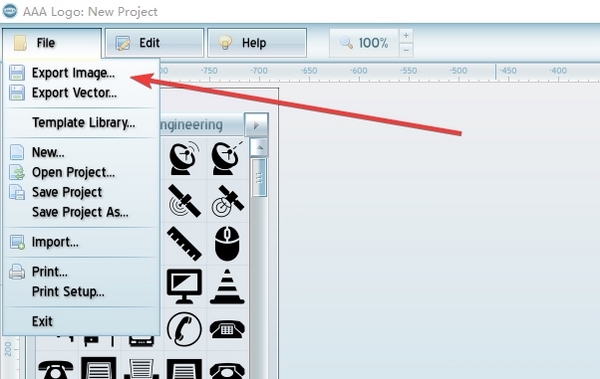
3、选择图片保存格式和位置即可完成图片的保存
怎么添加文字
在AAALogo这款软件中用户不仅仅能够进行图标的设计,还能够添加文字让logo更具特色。有的小伙伴不知道添加文字的方法。那么AAALogo怎么添加文字?接下来小编为大家带来添加文字的方法。
1、点击左上角的【edit】按钮

2、在弹出的选项中点击【new text】
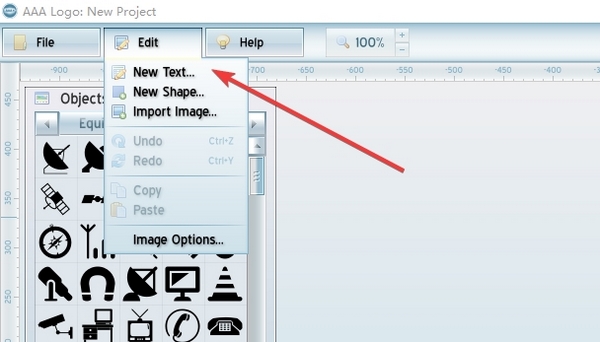
3、在字体设置框中的text后可输出想要的文字,在front可选择需要的字体
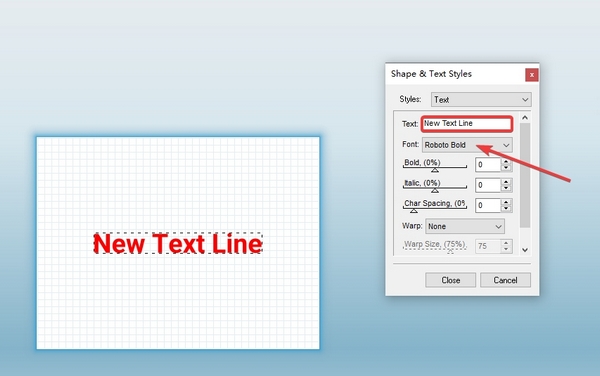
怎么在模板里加图片
在AAALogo这款软件中有着诸多的模板可供用户选择使用,并且支持用户对模板进行修改以制作出具有个人特色的logo,很多用户想知道AAALogo怎么在模板里加图片,接下来小编为大家带来添加图片的方法。
1、选择模板后在画板中点击右键唤出功能列表,选择【import image】
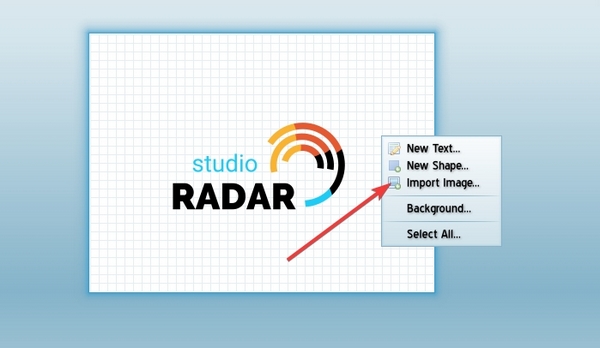
2、在弹出的窗口中选择需要导入的图片,点击【打开】即可导入图片
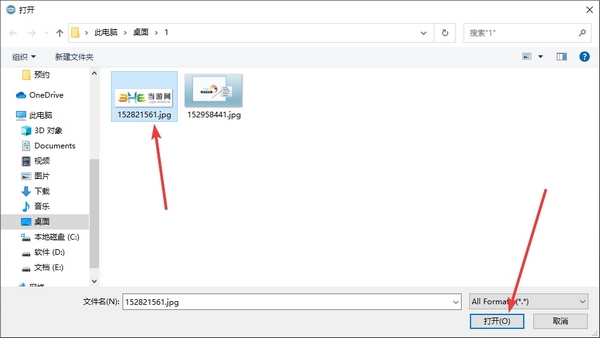
更新内容
添加新形状(来自形状库)
要将新形状对象添加到画布,请单击主菜单上的“编辑/新形状”项。这将添加具有默认颜色(红色)的默认新形状(矩形)。现在您可以将任何所需的形状(来自形状库)应用到这个新对象和颜色或样式(来自样式库)。
您还可以通过直接从形状库中选择对象来创建形状,为此取消选择画布上的任何对象(单击画布上没有对象的位置)并从形状库中单击所需的形状,将添加此形状到画布
添加新位图(来自文件的图像)
单击主菜单上的编辑/导入图像项。从您的计算机磁盘空间中选择一个图像文件。此图像将放置在画布上。
导入操作支持以下图像类型:PNG、JPG、TIFF、BMP、TGA 和 GIF。请注意,只有 PNG 文件支持半透明背景。
添加到 AAA 徽标的所有外部位图图像都以其原始分辨率存储在内部结构中。这将使您能够根据需要对这些图像应用尽可能多的调整大小或旋转操作,而不会造成任何质量损失。
添加新的文本行
要将新文本对象添加到画布,请单击主菜单上的“编辑/新文本”项。 “新文本行”对象将被添加到画布,文本样式窗口将打开,允许您轻松编辑新文本行的文本和字体。现在您可以应用任何所需的颜色(选择样式窗口顶部的形状填充)或样式(来自样式库)。
-
3 提取ICO思密达
装机必备软件






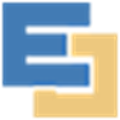









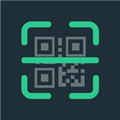


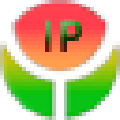






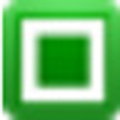


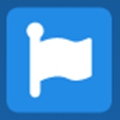

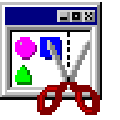

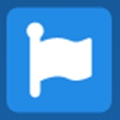

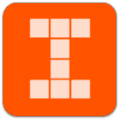


网友评论